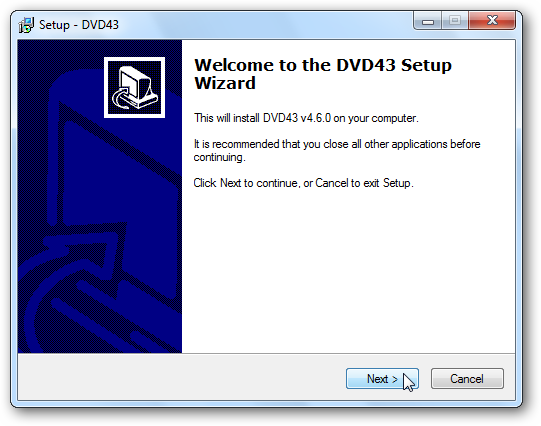A DVD-nek a DVD-re másolásának számos módja vanszámítógép, de ha a legegyszerűbb lehetőséget keres, a VLC egyszerű és ingyenes. Ezen kívül valószínűleg már van VLC a számítógépen (és ha nem, akkor kellene). Itt megmutatjuk a DVD-k gyors és egyszerű módját a DVD-k számítógépre másolásához a VLC használatával.
ÖSSZEFÜGGŐ: Hogyan lehet a DVD-ket visszafejteni és bemásolni kézifékkel
Érdemes megjegyezni, hogy már a denevér is kopoga VLC-vel néhány kompromisszummal jár. Nem rendelkezik annyi vezérlővel, hogy pontosan kiválaszthassa a megfelelő formátumot, vagy beállítsa a rippelés minőségét a tárhely megtakarítása érdekében. Kicsit hegedülhet vele, de nehezebb lesz, mint egy olyan alkalmazásnál, mint a kézifék. Azonban az olyan alkalmazások, mint a Handbrake, egy kicsit bonyolultabbá válnak, és további szoftverek letöltését igénylik, tehát ha csak azt szeretné, hogy ezt a filmet a számítógépére töltsék, és nem törődnek a minőségi beállításokkal, ez egy tisztességes ingyenes út.
DVD bemásolása VLC segítségével
Az induláshoz töltse fel a DVD-lemezt, amelyet meg akarja tölteni, és indítsa el a VLC-t. Ezután a Média alatt kattintson a Konvertálás / Mentés elemre.

Megjelenik az Open Media ablak, és kattintson a Disc fülre.

Jelölje be a DVD-dobozt, és ellenőrizze, hogy a “Disc Device” mező a DVD-meghajtóra mutat-e. Kattintson a Konvertálás / Mentés gombra a DVD bemásolásához.

Érdemes lehet itt is kiválasztani a „Nincs lemezmenü” menüpontot, mivel a VLC alkalmanként felbukkanhat, amikor megpróbálja átalakítani a hurkolt videó menüt.
Itt van néhány további beállítás iscsípés is. A kiindulási helyzet alatt kiválaszthatja, hogy melyik címet és fejezetet szeretné bemásolni. Ha érdekli a speciális funkciók vagy a film egy részének bemásolása, megváltoztathatja ezeket a beállításokat, de ha csak a filmet szeretné, hagyhatja ezt alapértelmezés szerint. Az Audio és felirat alatt hasonlóképpen kiválaszthatja, hogy melyik audio és felirat sávot szeretné bemásolni. Ha inkább az alapértelmezettől eltérő nyelvet szeretne megragadni, vagy beágyazott feliratokat tartalmaz, itt választhatja meg. A négy beállítás bármelyikének megváltoztatásához írja be az indítani kívánt műsorszám, cím vagy fejezet számát. Előfordulhat, hogy próbálgatást és hibát kell végrehajtania annak kiderítéséhez, melyik sávot szeretné kiválasztani.
Miután rákattint a Konvertálás elemre, kiválaszthatja a típustkodek és tároló, amelyet használni kíván a kódolás kódolásához. Alapértelmezés szerint a VLC egy MP4-tárolóban H.264 videokodeket, MP3 audio formátumot választ. Ennek az előre beállított értéknek minden DVD esetében működnie kell, de ha bármit meg akar változtatni, kattintson a Profil legördülő mező bal oldalán található Eszközök ikonra.
Ha elégedett a profilválasztással (vagy ha meg akarod maradni az alapértelmezettnek), kattintson a Tallózás gombra, hogy kiválassza a fájl nevét és helyét.

Válassza ki azt a helyet, ahova a videofájlt szeretné kiadni,akkor adj nevet. Végül feltétlenül adja meg a fájlkiterjesztést (ebben az esetben .mp4). Ha nem veszi ezt be, a VLC nem fogja a filmet megfelelően letölteni. Ha kész, kattintson a Mentés gombra.

A konvertálás képernyőn kattintson a Start gombra a film rippelésének megkezdéséhez.

Amint elkezdődik, láthat egy folyamatjelző sávotaz alsó. Technikai szempontból a VLC „streaming” a videót a merevlemezen lévő fájlba, tehát a film teljes futási ideje elfoglalja. Miután elkészült a film (vagy ha korán meg akarja állítani), kattintson a Leállítás gombra.

Mint már korábban mondtuk, ez nem a legrosszabba DVD-k bemásolásának módja, de ha csak a számítógépen már meglévő eszközökkel kell gyorsan elvégeznie a fájlokat, és nem kell kodekekhez vagy videóminőséghez hegedülni - és nem akar fizetni egy jobb rippelési eszközért —A VLC csak jól tudja megtenni.